会声会影是一款非常好用的视频剪辑软件,又叫作Corel
VideoStudio。在会声会影中如果我们希望添加旋转效果,小伙伴们知道具体该如何进行操作吗,其实操作方法是非常简单的。我们只需要借助Corel
VideoStudio中的“FX”滤镜功能既可以轻松实现想要的效果了。在界面中点击FX后,找到“旋转”效果并拖动到时间轴的素材中进行添加就可以了,添加后还可以适当调整参数效果。如果没有找到FX按钮,可以按F7键恢复默认布局后进行查找操作。接下来,小编就来和小伙伴们分享具体的操作步骤了,有需要或者是有兴趣了解的小伙伴们快来和小编一起往下看看吧!
第一步:双击打开会声会影进入编辑界面;

第二步:点击FX滤镜按钮,可以在上方输入“旋转”关键词查找,也可以点击“全部”后,找到“旋转”效果,然后将其拖动到素材中;

第三步:添加后可以按空格键播放查看效果;

第四步:双击素材或者右键点击一下选择打开选项面板,或者在时间轴右上方点击如图所的显示选项面板图标,在其中切换到“效果”栏,点击选中添加的旋转效果后,可以点击选择预设值值,也可以点击自定义滤镜自行设置参数;

第五步:比如我们选择自定义后,在打开的窗口中可以设置旋转的角度,设置背景色,设置是否调到窗口大小等等。

以上就是会声会影中使用旋转效果的方法教程的全部内容了。通过上面的教程我们可以看到,在滤镜栏,还有翻转,反转,镜像等各种效果可供我们选择使用,小伙伴们感兴趣的话可以去尝试操作一下。
 光纤网络安装指南如何正确安装光纤设备
光纤网络安装指南如何正确安装光纤设备
光纤网络的普及正在迅速改变我们对互联网的使用方式,无论是......
 网络故障排查与修复:如何找出网络连接
网络故障排查与修复:如何找出网络连接
网络连接不良的问题常常让人头疼,尤其是在互联网已经成为日......
 Windows10系统出现Windows延缓写入失败的解决
Windows10系统出现Windows延缓写入失败的解决
一般在使用操作Windows系统时,难免会由于突然停电,或者不小......
 王者荣耀世界什么时候上线 王者荣耀世界
王者荣耀世界什么时候上线 王者荣耀世界
王者荣耀世界什么时候上线?相信大家都知道前几天脑得沸沸扬......
 无线网络安全设置指南:如何确保我的无
无线网络安全设置指南:如何确保我的无
无线网络已经成为现代生活中不可或缺的一部分,但随着便利性......

当前很多的伙伴们都在使用arctime软件,那么你们了解其中字幕修改字体和大小的操作吗?此篇文章就为你们带来了arctime字幕修改字体和大小的操作方法。...

很多小伙伴在日常生活中都有录制视频记录生活的习惯,在录制视频时,经常会录进一些噪音,或者是录制设备本身的细微杂音,为了让我们的视频拥有一个良好的效果,我们该如何如何消除视...

TreeMind树图是一款ai在线思维导图工具,其中大部分的基础功能都是免费的,还向用户提供了丰富的模板和简单易上手的操作界面,总之TreeMind树图很好的符合了国人的使用习惯,当用户在使用...

Audition进行音效处理的时候,Audition压缩器怎么使用呢,话说不少用户都在咨询这个问题呢?下面就来小编这里看下Audition单频段压缩器的用法技巧吧,需要的朋友可以参考下哦。...
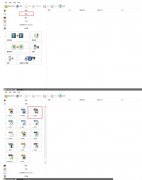
格式工厂如何分开视频和音频?本节就为大伙介绍了格式工厂分开视频和音频的详细步骤,还不了解的朋友就跟着小编学习一下吧,希望对你们有所帮助。...

很多小伙伴都喜欢使用必剪软件,因为必剪中的功能十分的丰富,我们可以免费使用其中的各种素材以及模板,还可以利用必剪中的功能对视频做出各类我们需要的特效,例如视频的放大或缩小...
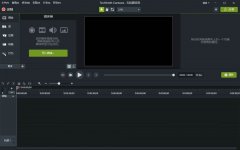
Camtasia Studio这款软件非常不错哦,吸引了不少伙伴入手。那么操作过程里,若想保存为mp4格式的视频的话,应该如何操作呢?接下来小编就来给大家分享Camtasia Studio保存为mp4格式的视频的详细教...
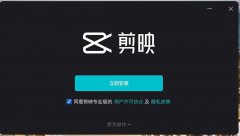
亲们想知道剪映Windows内测版怎么下载安装吗?下面就是小编整理的剪映Windows内测版下载安装的操作流程,赶紧来看看吧,希望能帮助到大家哦!...

中望CAD软件是非常实用的一款图纸编辑工具,这款软件是一些设计专业的小伙伴经常在使用的一款软件,我们会通过该软件进行图形货值图纸的制作,有的时候我们在绘制图形时,不小心将线条...

很多小伙伴都喜欢使用B站,因为B站中的视频内容十分的丰富,在观看视频的时候我们经常会看到视频中有拼接人物或图像素材的画面,这种画面我们可以通过抠图来制作。在必剪中,我们先上...
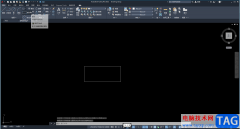
autoCAD是一款非常好用的办公软件,功能非常丰富且强大,可以满足我们的各种图纸编辑需求,所以很多小伙伴都在使用该软件。如果我们在autoCAD中绘制图形后,希望旋转图形,小伙伴们知道具...
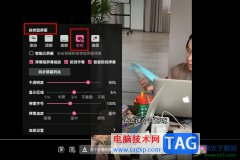
很多小伙伴在选择视频网站时都会将哔哩哔哩作为首选,因为哔哩哔哩中不仅能观看各种时长的视频,还能够观看番剧、影视剧等,内容十分的丰富。在使用哔哩哔哩的过程中,有的小伙伴不喜...

很多小伙伴之所以喜欢使用欧朋浏览器,就是因为这款浏览器中的功能十分的丰富,我们可以直接在浏览器中下载自己需要的应用、插件或是文件等内容。有的小伙伴在完成下载之后却找不到文...

钉钉和微信、qq其实很多功能都是比较相似的,在微信和qq软件中,不喜欢一些群消息经常弹出,那么就会将该群设置一下免打扰,那么尽管有消息弹出的话,也不会有声音,这样就不会影响到...
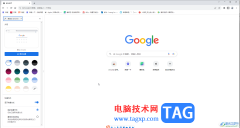
谷歌浏览器是一款非常好用的软件,在其中访问各种官网时不会受到广告的打扰,很多小伙伴都在使用。如果我们需要在电脑版谷歌浏览器中开启安全连接功能,小伙伴们知道具体该如何进行操...